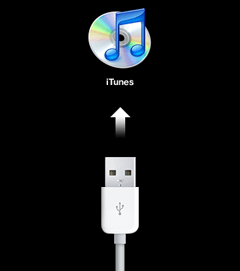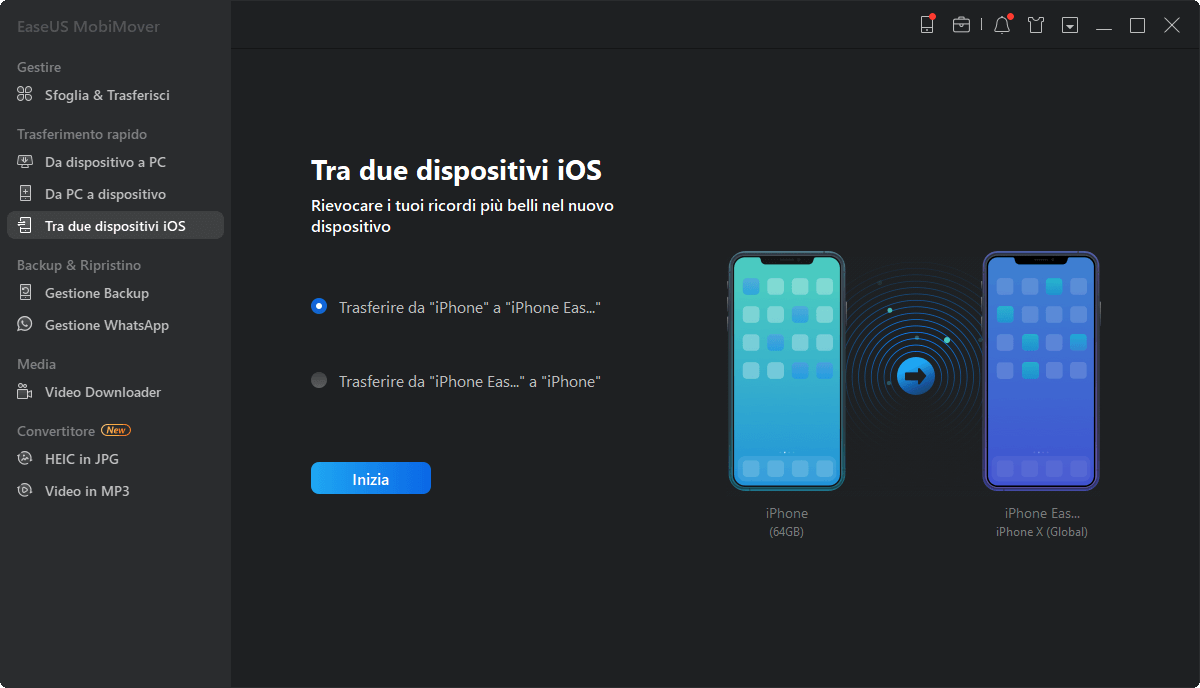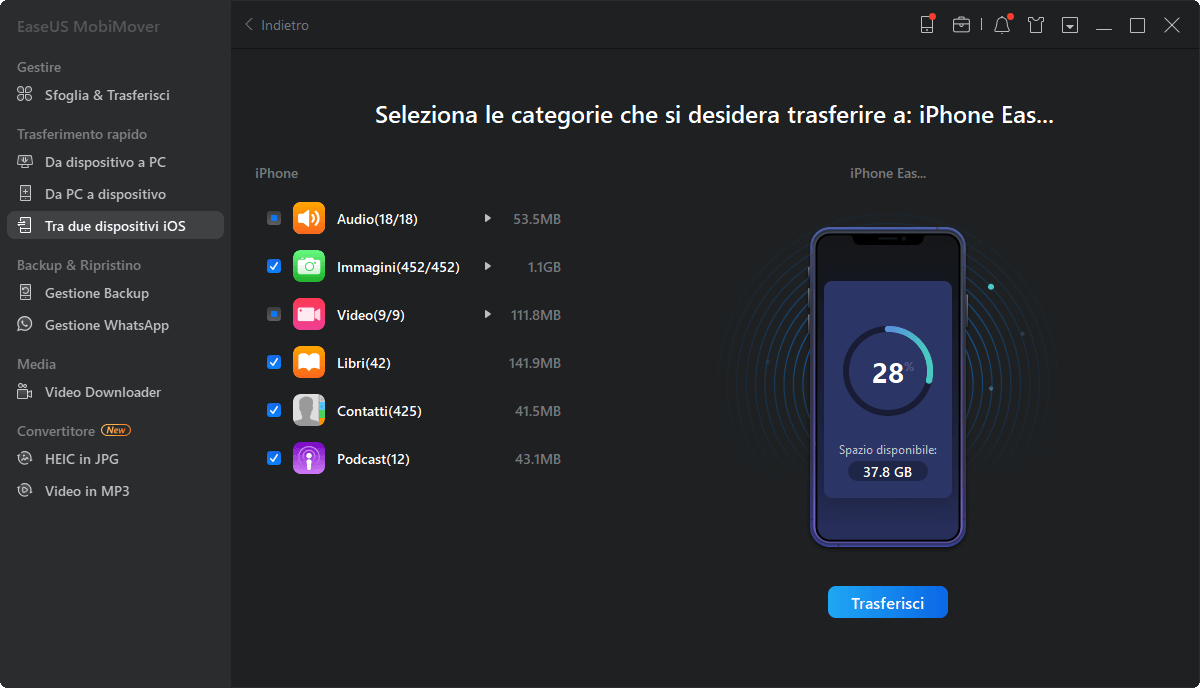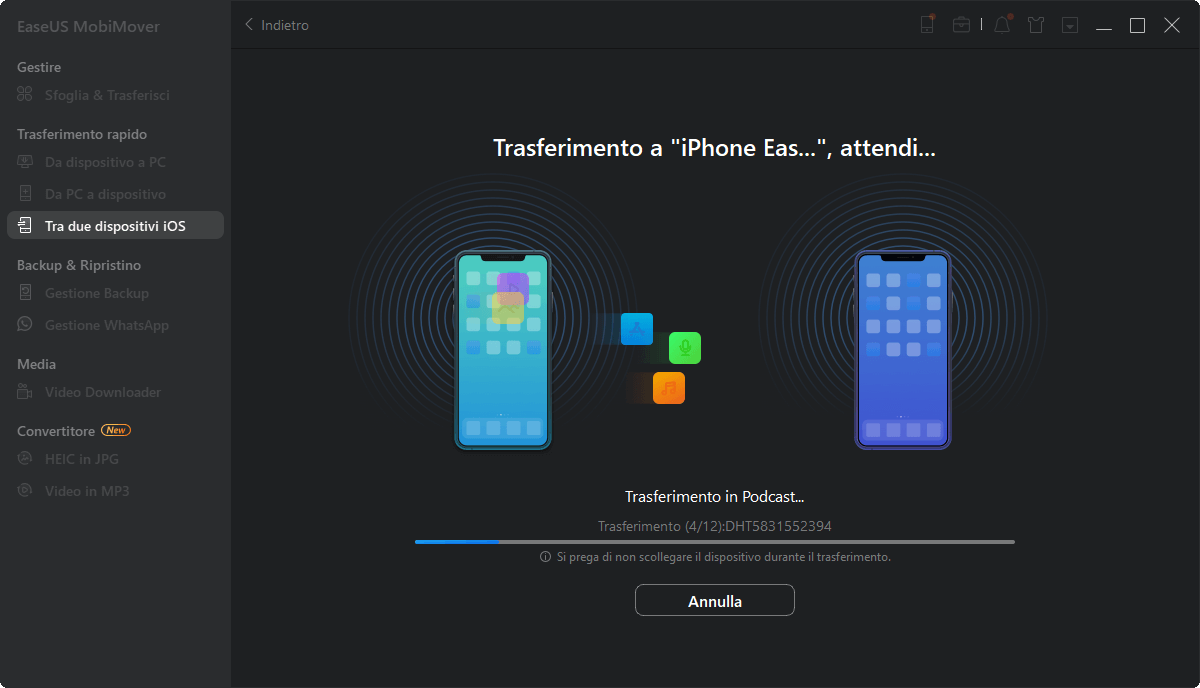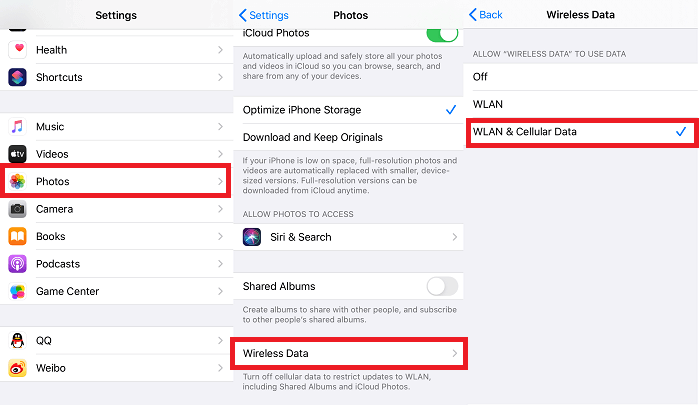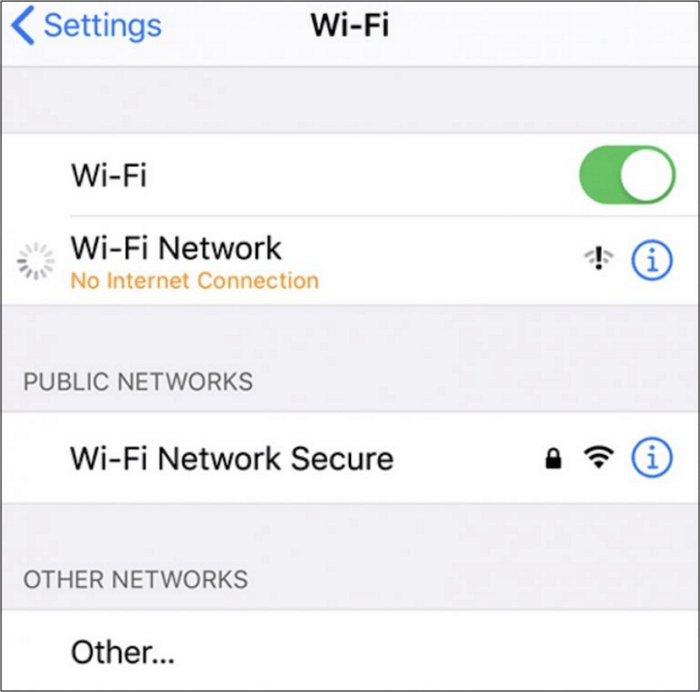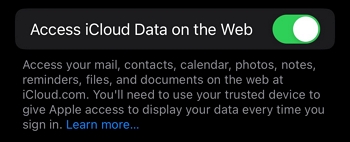Panoramica della modalità DFU di iPhone
Che cos'è la modalità DFU dell'iPhone? La modalità DFU o Device Firmware Upgrade consente il ripristino di tutti i dispositivi da qualsiasi stato. È essenzialmente una modalità in cui la ROM di avvio può accettare iBSS.DFU è masterizzato nell'hardware, quindi non può essere rimosso. Quindi, quando il tuo iPhone 8/8 Plus/X con iOS 11 non può essere acceso o riconosciuto da iTunes, puoi mettere il tuo iPhone in modalità DFU che può far riconoscere il tuo iPhone da iTunes. E poi puoi ripristinare il tuo iPhone in modalità DFU da iTunes in modo efficace e sicuro.
In aggiunta a ciò, potresti anche dover mettere il tuo dispositivo in modalità DFU quando il tuo iPhone viene bloccato. Se, purtroppo, riscontri questo problema, consulta la nostra guida su come entrare in un iPhone bloccato.
Come entrare in modalità DFU su iPhone 8/8 Plus/X
La maggior parte degli utenti di iPhone non conosce il metodo per entrare in modalità DFU su iPhone. Non preoccuparti, questo articolo ti fornirà il metodo per mettere il tuo iPhone Plus/X in modalità DFU con esso. (Vuoi saperne di più suggerimenti e ottenere il massimo da iPhone? Vai al Sezione Argomenti iOS e Mac per trovare ciò di cui hai bisogno.) Quindi, segui il tutorial qui sotto e accedi alla modalità DFU sul tuo iPhone 8/8 Plus/X.
1. Collega il tuo iPhone 8/8 Plus/X a un computer utilizzando un cavo USB.
2. Premi rapidamente il pulsante Volume su
3. Premi rapidamente il pulsante di riduzione del volume
4. Tieni premuto il pulsante laterale finché lo schermo non diventa nero, quindi tieni premuti sia il pulsante laterale che il pulsante di riduzione del volume.
5. Dopo 5 secondi, rilascia il pulsante laterale continuando a tenere premuto il pulsante di riduzione del volume.
6. Se viene visualizzato il logo Apple, il pulsante laterale è stato tenuto premuto troppo a lungo.
7. Non verrà visualizzato nulla sullo schermo quando il dispositivo è in modalità DFU. Se aperto, iTunes ti avviserà che un dispositivo è stato rilevato in modalità di ripristino.
Se il tuo iPhone 8/8 Plus/X mostra una schermata che ti dice di connettere il dispositivo a iTunes come nell'immagine qui sotto, riprova questi passi.
![collegare il dispositivo a iTunes]()
Consigli:
Quando entri correttamente in modalità DFU e ripristini il tuo iPhone 8/8 Plus/X utilizzando iTunes completamente, perderai tutti i dati su iPhone. Quindi è importante eseguire il backup dei dati del tuo iPhone 8/8 Plus/X su un computer. Qui potresti aver bisogno del software di trasferimento dati dell'iPhone che può aiutarti a trasferire tutti i dati dal tuo dispositivo al computer con un solo clic. Il software di trasferimento dati iOS completamente gratuito - MobiMover Free può farlo con facilità. MobiMover può aiutarti non solo a trasferire file tra dispositivi iOS o tra dispositivo iOS e computer, ma anche a gestire i tuoi contenuti iOS eliminando, aggiungendo o modificando elementi sul tuo dispositivo da computer. Suona benissimo? Equipaggia il tuo computer con MobiMover e avvia l'applicazione per provare a trasferire i dati dell'iPhone 8/8 Plus/X sul computer.
Passo 1. Connetti entrambi gli iPhone al computer con dei cavi USB e clicca su "Autorizza questo computer" sui dispositivi. Avvia EaseUS MobiMover e seleziona il trasferimento "Tra due positivi iOS" nella schermata principale. Imposta il trasferimento dal vecchio al nuovo e poi clicca su "Inizia".
Passo 2. MobiMover ti permette di trasferire tutti i tipi di dati in un solo click. Seleziona le categorie dal vecchio iPhone e poi clicca su "Trasferisci".
Passo 3. Il programma inizierà dunque a trasferire i dati. Quando avrà finito, vai sull'altro iPhone per verificare la presenza dei file trasferiti.